ecforceとの連携でできること
ECカートのecforceと連携すると、ecforceの保持する下記の顧客情報を、LOYCUSの友だちのカスタムデータに定期的に自動で取り込めます。取り込んだカスタムデータを配信内容や配信セグメント、配信タイミングなどに活用できます。
※この機能のご利用にはエンタープライズプランと有料オプションのご契約が必要です。
※1つのLOYCUSのご契約アカウントにつき、1つのECカート(shopify・ecforce・futureshopなど)との連携を1度しかできません。
取得できる情報①
| データ名 | データの種類 |
| 顧客ID | 数値 |
| 認証トークン | テキスト |
| 顧客番号 | テキスト |
| ステータス | テキスト |
| ステータス(日本語) | テキスト |
| 会員ランク名 | テキスト |
| メールアドレス | テキスト |
| 携帯メールアドレス | テキスト |
| 性別 | テキスト |
| 職業 | テキスト |
| 生年月日 | 日付 |
| 顧客購入回数 | 数値 |
| 購入総額 | 数値 |
| 平均購入金額 ※ecforceから取得したデータを元にLOYCUSが算出 | 数値 |
| 合計ポイント | 数値 |
| ポイント有効期限 | 日付 |
| 顧客タイプ名 | テキスト |
| メールマガジン受け取り | テキスト |
| LINE ID | テキスト |
| メール送信しない | テキスト |
| NP後払いリアルタイムロイヤルカスタマー | テキスト |
| ブラックリスト | テキスト |
| ブラックリスト理由 | テキスト |
| 顧客ラベル | テキスト |
| クーポンコード | テキスト |
| 連携用顧客番号 | テキスト |
| 入会日 | 日付 |
| 更新日 | 日付 |
| 退会日 | 日付 |
| 最終購入日 ※ecforceから取得したデータを元にLOYCUSが算出 | 日付 |
取得できる情報②(定期受注)
| データ名 | データの種類 |
| 定期回数 | 数値 |
| ステータス | テキスト |
| 停止日/キャンセル日 | 日付 |
| 停止理由/キャンセル理由 | テキスト |
| 次回発送予定日 | 日付 |
| 次回配送予定日 | 日付 |
| 支払方法 | テキスト |
| 商品名※ | テキスト |
| 商品コード※ | テキスト |
※1つの定期受注に複数の商品が含まれる場合、商品名・商品コードは改行区切りとなります。
取得した情報の格納先
取得した定期受注情報は、定期受注情報の取得を有効にすると自動作成されるカスタムデータへ格納されます。
カスタムデータのカテゴリ「データ連携(ecforce)」内の「定期受注1」または「定期受注2」を接頭辞とした下記のカスタムデータが自動作成されます。
「データ連携(ecforce)」カテゴリ
- 定期受注1_定期回数(ecforce)
- 定期受注1_ステータス(ecforce)
- 定期受注1_停止日/キャンセル日(ecforce)
- 定期受注1_停止理由/キャンセル理由(ecforce)
- 定期受注1_次回発送予定日(ecforce)
- 定期受注1_次回配送予定日(ecforce)
- 定期受注1_支払方法(ecforce)
- 定期受注1_商品名(ecforce)
- 定期受注1_商品コード(ecforce)
- 定期受注2_定期回数(ecforce)
- 定期受注2_ステータス(ecforce)
- 定期受注2_停止日/キャンセル日(ecforce)
- 定期受注2_停止理由/キャンセル理由(ecforce)
- 定期受注2_次回発送予定日(ecforce)
- 定期受注2_次回配送予定日(ecforce)
- 定期受注2_支払方法(ecforce)
- 定期受注2_商品名(ecforce)
- 定期受注2_商品コード(ecforce)
1人の友だちが複数の定期受注をしている場合、最大2つ分まで取得できます。その対象となる定期受注は、ステータスが有効のもので、作成日が最も古い定期受注が1へ、その次に古い定期受注が2へ格納されます。ステータスが有効なものが2つ未満で空き枠がある場合、ステータスが無効のものが作成日が古い順で格納されます。
活用例
平均購入金額が3000円以上の友だちにクーポンなどの特典を配信する
本日が生年月日の友だちにお祝いメッセージを配信する
ecforceとの連携手順
ecforce側の手順
API接続用のユーザ作成方法にそってユーザを作成します。こちらで発行したユーザのメールアドレスとパスワードを以下の「LOYCUS上の設定手順」で利用します。認証トークンは後述の手順でLOYCUS側で発行するため、「②API接続用の認証トークンを発行」の対応は不要です。
LOYCUS側の手順
①プランの契約
エンタープライズプランと有料オプションのご契約が必要となります。
お問い合わせページより、担当者へご連絡ください。
②初期設定
設定ページの「外部データ連携」タブ内の「ecforce連携」より、認証トークンを発行します。
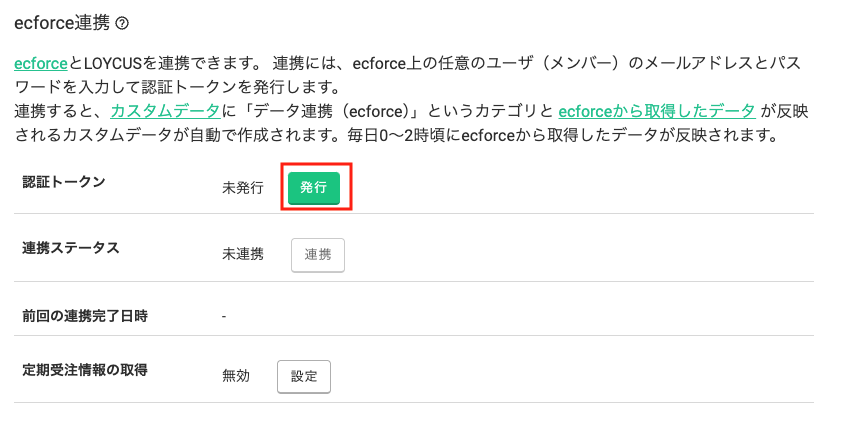
「発行」ボタンをクリックして、先の手順でecforce側で作成したユーザのメールアドレスとパスワード・ドメインを入力して発行し、「連携」ボタンをクリックして連携します。
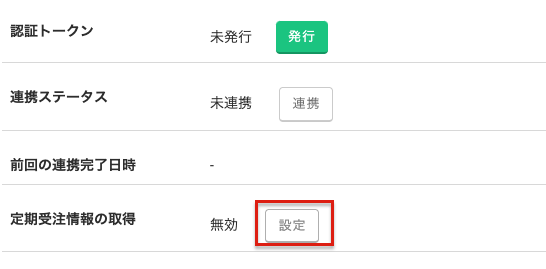
定期受注情報の取得を行う場合、「設定」をクリック
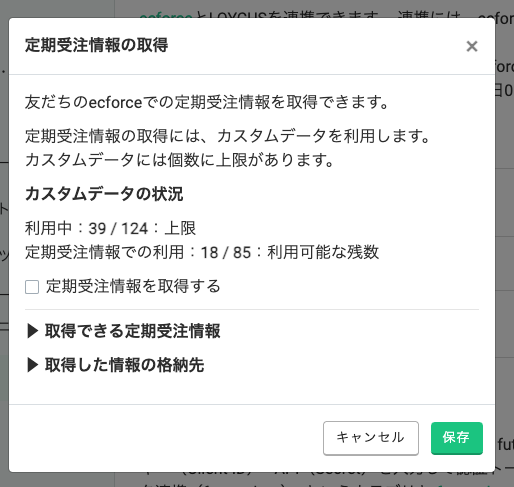
定期受注情報を取得するにチェックを入れ、保存を押します。
連携すると、カスタムデータに「データ連携(ecforce)」というカテゴリと、ecforceから取得したデータが反映されるカスタムデータ(例:「顧客ID(ecforce)」「メールアドレス(ecforce)」など)が自動で作成されます。
※これらのカスタムデータは他のカスタムデータとは異なりLOYCUSから編集できません。
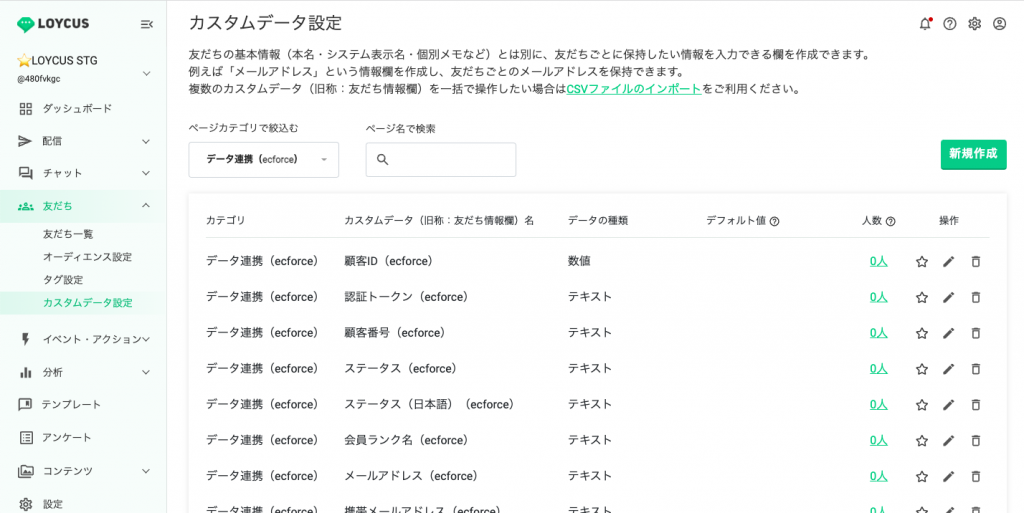
連携後の毎日0〜2時頃に、ecforceのデータがこれらのカスタムデータへ自動で反映されます。
※連携に失敗した場合はその旨がメール通知されます。
ecforceのデータに変更があった場合は、上記のタイミングでカスタムデータへ反映(上書き)されます。
連携が不要となった場合は「連携を解除」ボタンで連携を解除でき、以降はデータが反映されなくなります。
※すでにカスタムデータに反映されているデータは残ります。
なお、データが実際に反映されるのは後述の手順の後となるため、初期設定の完了段階では未反映です。
③メールアドレスの取得
事前設定
下記の手順に沿って、メールアドレスの取得の設定をします。
メールアドレスの取得が必要な理由
ecforce連携には、ecforceのどの顧客がLOYCUS上のどの友だちと同一のアカウントかの判別が必要です。
判別には、ecforceの保持する顧客情報に含まれるメールアドレスと、LOYCUSで取得したメールアドレスを利用します。これらのメールアドレスが一致した場合、同一のアカウントと判別してデータを連携します。(※)
※ メールアドレスが一致して連携ができたデータ同士は、以降にメールアドレスが変更された場合でも連携は継続します。
メールアドレス取得URLの利用
下記の機能で発行されるQRコード・URLへ友だちがアクセスした場合、メールアドレスを取得できます。
・友だち追加(経路ごとのアクション設定時のみ)
・URLアクセス
・アンケート
メールアドレス取得の確認
友だち一覧ページより、メールアドレス取得状況を確認したい友だちの詳細ページへ遷移します。
「メールアドレス」の欄に、取得済の場合はメールアドレスが表示されます。
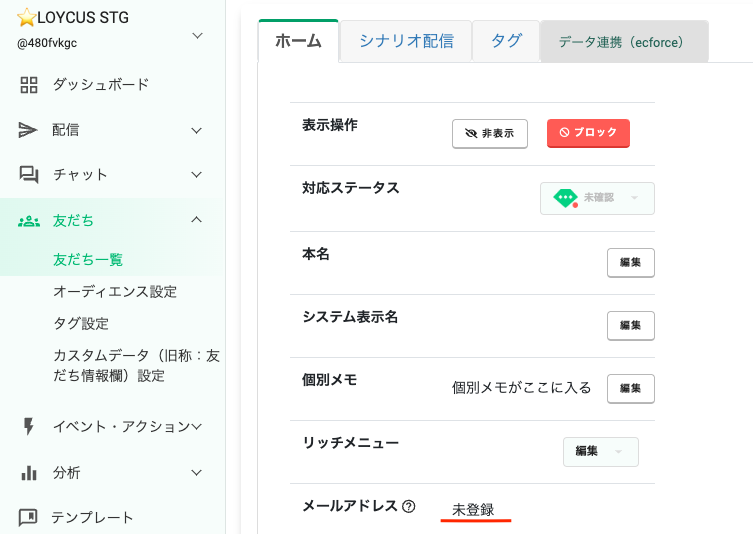
上記の手順で取得した友だちのメールアドレスと、ecforceから取得したメールアドレスが合致する場合、ecforceのデータがLOYCUSのカスタムデータへ連携後の毎日0〜2時頃に自動で反映されます。
メールアドレスの取得ができていない場合や、メールアドレスがLOYCUSとecforceで合致しない場合はデータは反映されませんのでご注意ください。
動作確認
上記の手順で連携設定ができたか動作確認をおこないます。
ご自身のLINEアカウントなど、動作確認に利用できる友だちで連携をおこない、設定通りに情報が反映されるかを確認します。
Was this helpful?
0 / 0